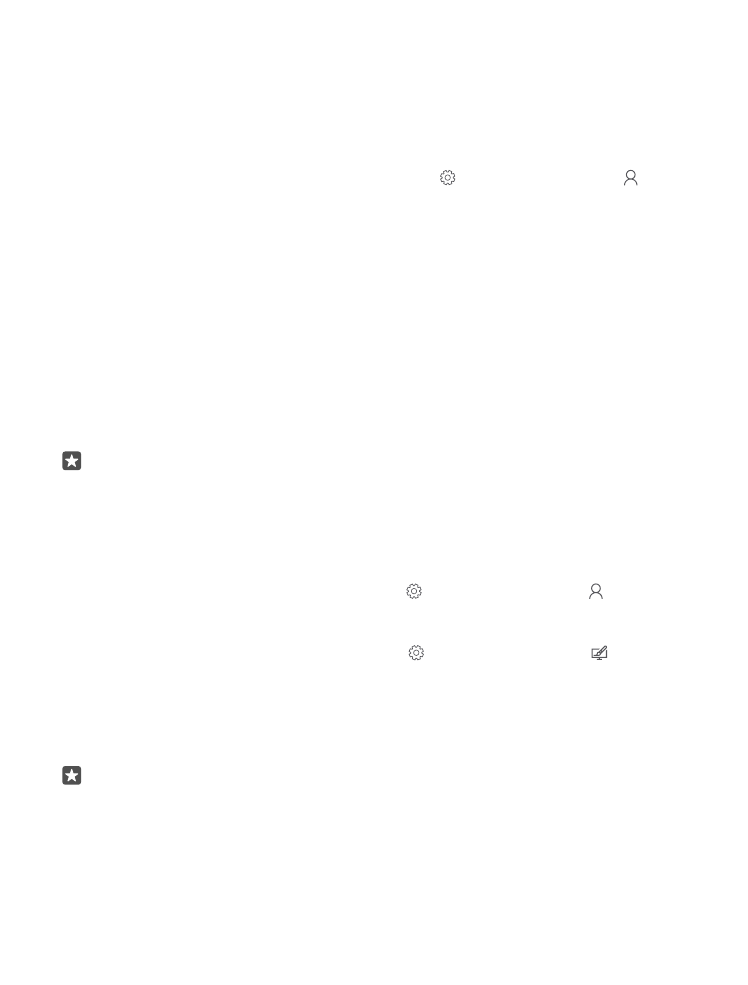
Protéger votre téléphone à l'aide d'un code PIN de connexion
Configurez un code PIN de connexion pour empêcher quiconque de déverrouiller votre
téléphone. En outre, lorsqu'un code PIN de connexion est configuré, votre téléphone vous
demande ce code plutôt que le mot de passe de votre compte Microsoft lorsque vous modifiez
certains paramètres de sécurité ou que vous achetez des applications depuis Windows
Store.
1. Balayez du haut vers le bas de l'écran et appuyez sur Tous les paramètres >
Comptes > Options de connexion.
2. Pour définir le code PIN de connexion, sous PIN, appuyez sur Ajouter.
3. Si votre téléphone vous demande le mot de passe de votre compte Microsoft, saisissez-le.
4. Saisissez un code PIN (4 chiffres au moins).
5. Sous Exiger une connexion, définissez la durée au terme de laquelle le téléphone verrouillé
demande un code PIN de connexion pour se déverrouiller.
Ne divulguez pas le code PIN et conservez-le en lieu sûr, à l'écart de votre téléphone. Veillez
à disposer d'un compte Microsoft sur votre téléphone – si vous avez un compte et que vous
avez oublié le code PIN de connexion, vous pouvez réinitialiser votre code PIN sur le site
account.microsoft.com, en utilisant l'option Localiser mon téléphone. Si vous oubliez le code
PIN de connexion et ne parvenez pas à le retrouver ou le réinitialiser, votre téléphone doit
être porté en réparation. Cela peut entraîner des frais supplémentaires et les informations
personnelles enregistrées sur votre téléphone peuvent être effacées. Pour plus d'informations,
contactez le point de service pour téléphone le plus proche ou le vendeur de votre téléphone.
Conseil : Une fois que vous avez configuré un code PIN de connexion sur votre
téléphone, vous pouvez configurer Windows Hello Beta pour qu'il déverrouille votre
téléphone à l'aide de vos yeux plutôt qu'en saisissant votre code PIN. Sous Windows
Hello (bêta), appuyez sur Configurer, puis suivez les instructions sur votre téléphone.
Windows Hello n'est pas pris en charge par tous les téléphones. Pour connaître sa
disponibilité, visitez www.microsoft.com/mobile/support/wpfeatures.
Modifier votre code PIN de connexion
Balayez du haut vers le bas de l'écran, appuyez sur Tous les paramètres > Comptes >
Options de connexion, puis sous PIN, appuyez sur Modifier.
Configurer votre téléphone qu'il se verrouille automatiquement en cas d'inutilisation
Balayez du haut vers le bas de l'écran, appuyez sur Tous les paramètres >
Personnalisation > Écran de verrouillage, puis sous Extinction de l'écran après, définissez
la durée au terme de laquelle votre téléphone se verrouille automatiquement.
Déverrouiller votre téléphone à l'aide d'un code PIN de connexion
Appuyez sur la touche marche/arrêt, faites glisser l'écran de verrouillage vers le haut et
saisissez votre code PIN de connexion.
Conseil : Si vous avez configuré Windows Hello Beta sur votre téléphone, vous ne devez
pas saisir votre code PIN de connexion pour déverrouiller le téléphone. Appuyez sur la
touche marche/arrêt, orientez votre téléphone vers votre visage, regardez directement
en direction de l'écran de verrouillage et attendez que votre téléphone vous
reconnaisse. Windows Hello n'est pas pris en charge par tous les téléphones. Pour
connaître sa disponibilité, visitez www.microsoft.com/mobile/support/wpfeatures.
© 2016 Microsoft Mobile. Tous droits réservés.
139